Alterar o branch padrão
Azure DevOps Services | Azure DevOps Server 2022 - Azure DevOps Server 2019
O branch padrão é o primeiro branch no qual o Git fará check-out em um clone novo. Além disso, as solicitações de pull selecionam esse branch por padrão.
Vamos percorrer o processo de alteração do branch padrão. Também abordaremos outras coisas que você deve considerar e atualizar ao fazer essa alteração. Por fim, examinaremos uma ferramenta para facilitar a transição.
Definir um novo branch padrão
Você pode usar um branch diferente de main para novas alterações ou alterar a linha de desenvolvimento principal em seu repositório. Para alterar o nome do branch padrão para novos repositórios, consulte Todas as configurações e políticas de repositórios.
Para alterar o branch padrão do repositório para mesclar novas solicitações de pull, você precisa de pelo menos dois branches. Se houver apenas um branch, ele já será o padrão. Você deve criar um segundo branch para alterar o padrão.
Observação
A alteração da ramificação padrão requer que você tenha permissão editar políticas. Para obter mais informações, consulte Definir permissões do Repositório do Git.
No repositório do projeto, selecione Branches.
Na página Branches, selecione Mais opções ao lado do novo branch padrão desejado e escolha Definir como branch padrão.
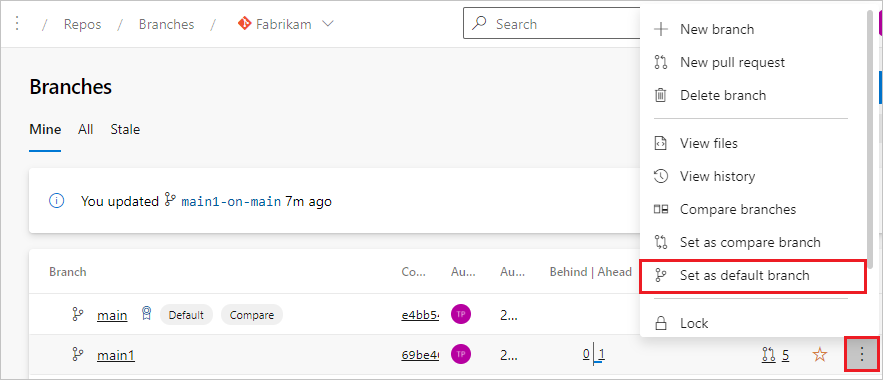
Depois de definir o novo branch padrão, você poderá excluir o padrão anterior, se desejar.
Selecione o botão de configurações no canto inferior esquerdo do projeto para abrir a página de administração do projeto.

Selecione Repositórios.
Selecione seu Repositório do Git. Seus branches são exibidos em seu repositório.
Selecione ... ao lado do branch que você deseja definir como padrão e selecione Definir como branch padrão.
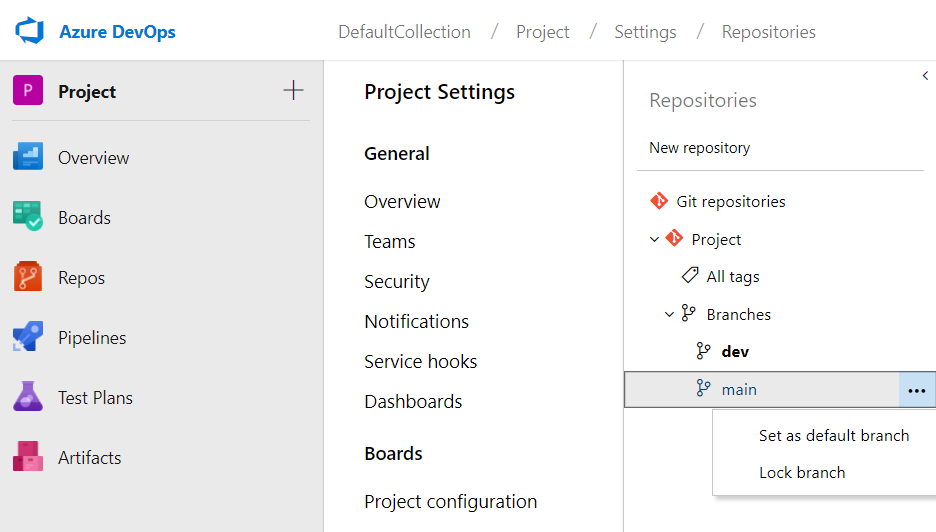
Depois de definir o novo branch padrão, você poderá excluir o anterior, se desejar.
Há outros aspectos que você deve considerar antes de fazer essa alteração.
Escolher um nome
O Git 2.28 adicionou a capacidade de escolher um nome de branch inicial.
Ao mesmo tempo, o Azure Repos, o GitHub e outros provedores de hospedagem Git adicionaram a capacidade de escolher um nome de branch inicial diferente.
Anteriormente, o branch padrão era quase sempre chamado de master.
O nome alternativo mais popular é main.
As opções menos comuns incluem trunk e development.
Se não houver restrições das ferramentas usadas ou da equipe em que você está, qualquer nome de branch válido funcionará.
Atualizar outros sistemas
Quando você muda para um branch padrão diferente, outras partes do fluxo de trabalho podem ser afetadas. Você precisará levar essas partes em conta ao planejar uma alteração.
Pipelines
Atualize os gatilhos de CI para todos os pipelines. Os pipelines do designer podem ser editados na Web. Os pipelines YAML podem ser editados em seus respectivos repositórios.
Solicitações de pull em andamento
Redirecione cada solicitação de pull aberta para o novo branch padrão.
Clones existentes
Os novos clones do repositório receberão o novo branch padrão.
Após a alteração, todos com um clone existente devem executar git remote set-head origin -a (substituindo origin pelo nome do remoto, se for outra coisa) para atualizar a exibição do branch padrão do remoto.
No futuro os novos branches devem ser baseados no novo padrão.
Links de entrada
Alguns indicadores, documentos e outros arquivos que não são de código que apontam para arquivos no Azure Repos precisarão ser atualizados. O nome do branch para um arquivo ou diretório pode aparecer na URL.
Se uma URL contiver uma querystring para version, por exemplo &version=GBmybranchname, essa URL deverá ser atualizada.
Felizmente, a maioria dos links para o branch padrão não terá um segmento version e poderá ser deixada como está.
Além disso, depois de excluir o branch padrão antigo, as tentativas de navegar até ele serão levadas para o novo padrão de qualquer maneira.
Espelhamento temporário
Um Repositório do Git só pode ter um branch padrão. No entanto, por um tempo, você pode configurar o espelhamento ad hoc entre o padrão antigo e o novo padrão. Dessa forma, se os usuários finais continuarem enviando por push para o padrão antigo, eles não precisarão refazer o trabalho no final. Usaremos o Azure Pipelines para configurar esse espelhamento temporário.
Observação
Esta seção usa uma linguagem que está em desacordo com a perspectiva da Microsoft.
Especificamente falando, a palavra master aparece em vários lugares de modo consistente com a forma como ela foi usada no Git.
A finalidade deste tópico é explicar como alternar para uma linguagem mais inclusiva, como main.
Evitar todas as menções de master tornaria as instruções muito mais difíceis de entender.
O pipeline de espelhamento
Observação
Essas instruções não são à prova de falhas, e a configuração do repositório pode exigir alterações adicionais, como o afrouxamento de permissões e políticas.
Aviso
Se ambos os branches padrão antigos e novos forem atualizados antes da execução desse pipeline, o pipeline não poderá espelhar as alterações. Alguém terá que mesclar manualmente o branch padrão antigo no novo branch padrão para executá-lo automaticamente novamente.
No caso de todos os builds de CI existentes, atualize-os para disparar em relação ao novo branch padrão em vez do antigo.
Conceda à identidade de build a permissão Contribuir para seu repositório. Navegue até Configurações do Projeto>Repositórios>(seu repositório)>Permissões. Pode haver até duas identidades, uma para o serviço de build de coleção de projetos e outra para o serviço de build do projeto. Certifique-se de que a permissão Contribuir diga Permitir.
Se o novo branch padrão tiver políticas de branch, conceda também à identidade de build as Políticas de bypass ao enviar permissão por push. Essa permissão é um risco de segurança, pois um usuário mal-intencionado pode criar um pipeline para transferir código em segredo para um repositório em seu projeto. Quando o espelhamento não for mais necessário,certifique-se de remover essa permissão.
Adicione um novo arquivo
mirror.ymlao repositório no novo branch padrão. Neste exemplo, presumimos que o branch padrão antigo eramastere o novo émain. Atualize os branches de gatilho e a linhagit pushse os nomes de seu branch forem diferentes.
trigger:
branches:
include:
- main
- master
pool: { vmImage: ubuntu-latest }
steps:
- checkout: self
persistCredentials: true
- script: |
git checkout $(Build.SourceBranchName)
git push origin HEAD:master HEAD:main
displayName: Mirror old and new default branches
- Crie um novo pipeline, escolhendo "Azure Repos Git" e "Arquivo YAML do Azure Pipelines existente" no assistente.
Escolha o arquivo
mirror.ymlque você adicionou na etapa anterior. Salve e execute o pipeline.
Solução de problemas
Esse pipeline será executado sempre que houver um push para master ou para main.
Ele os manterá sincronizados desde que novos commits não cheguem em ambos os branches simultaneamente.
Se o pipeline começar a falhar com uma mensagem de erro como "As atualizações foram rejeitadas porque uma dica de branch enviada por push está atrás do seu remoto", alguém terá que mesclar o branch antigo no novo branch manualmente.
- Clone o repositório e
cdem seu diretório. - Faça o check-out do novo branch padrão com
git checkout main(semainfor o novo branch padrão). - Crie um novo branch para integrar os dois branches com
git checkout -b integrate. - Mescle o branch padrão antigo com
git merge master(semasterfor seu antigo branch padrão). - Envie o novo branch por push e, em seguida, abra e conclua uma solicitação de pull no novo branch padrão.
- Em seguida, o pipeline de espelhamento deve ficar a cargo do espelhamento do commit de mesclagem de volta para o padrão antigo.
Comentários
Em breve: Ao longo de 2024, eliminaremos os problemas do GitHub como o mecanismo de comentários para conteúdo e o substituiremos por um novo sistema de comentários. Para obter mais informações, consulte https://aka.ms/ContentUserFeedback.
Enviar e exibir comentários de